Så här tar du bort en e-postadress från listan Auto-Complete i Outlook för Windows

Outlook kommer ihåg varje e-postadress du har skrivit i e-postmeddelanden. Dessa e-postadresser blir en del av den automatiskt slutförda listan och matchande objekt från den listan föreslås när du skriver in fälten Till, Cc och Bcc.
Den autofyllda listan innehåller även felaktiga adresser och gamla adresser du inte t använda. Med tiden kan den automatiska listan bli mycket lång och du kommer att se adresser som du inte behöver eller vill ha längre. Så här kan du ta bort en e-postadress från den.
För att komma igång, öppna Outlook och skapa ett nytt e-postmeddelande genom att klicka på knappen "Ny e-post" på fliken Hem.
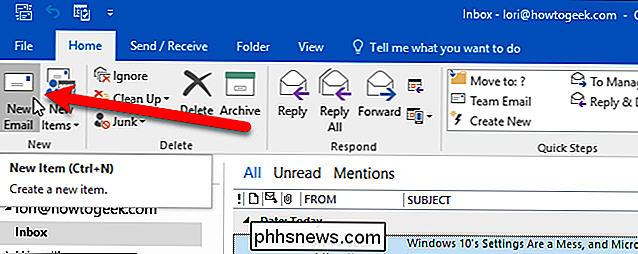
I To, Cc, eller Bcc-fältet börjar du skriva namnet eller e-postadressen du vill radera från listan över automatiskt slutförda. Namn och adresser som matchar vad du skriver börjar visas i en lista under fältet. När du ser namnet eller adressen du vill radera, håll muspekaren över objektet tills du ser en "X" på höger sida. Klicka på den "X" för att radera namn eller adress från listan över autokompletter. Om du föredrar att använda tangentbordet använder du piltangenterna för att flytta ner listan och trycker sedan på Delete-tangenten när namnet eller adressen du vill radera är vald.
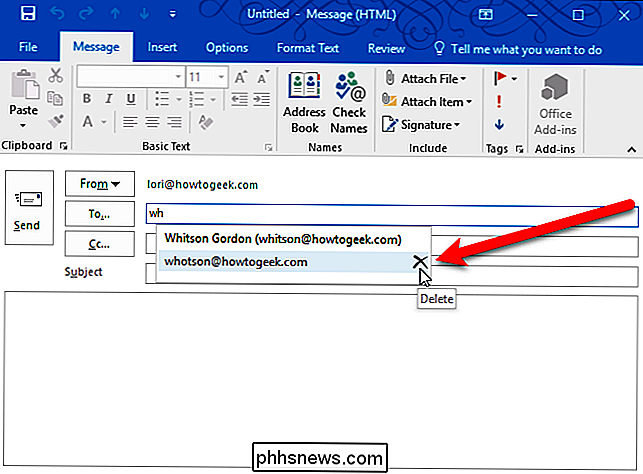
Namnet eller e-postadressen tas bort från listan och kommer att visas inte nästa gång du börjar skriva in i fältet To, Cc eller Bcc.
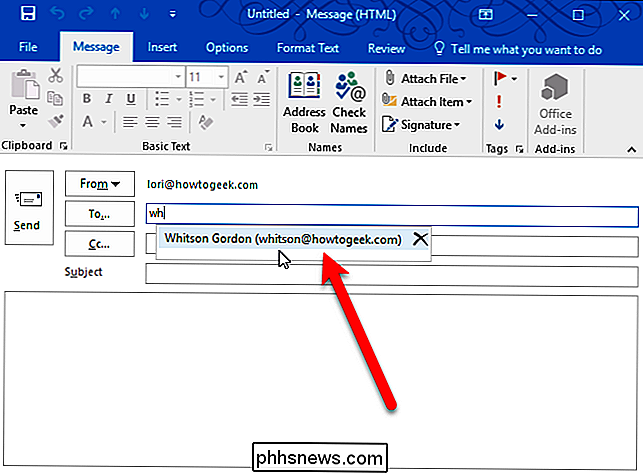
När du skriver en fullständig e-postadress i fältet To, Cc eller Bcc läggs den till i autofyllningslistan om du skickade e-postmeddelandet, sparade det som ett utkast eller stängde meddelandefönstret utan att spara det. När en e-postadress har tagits bort från listan över automatiskt slutförda, visas den inte igen om du inte väljer den från din kontaktlista eller skriver adressen manuellt i fältet To, Cc eller Bcc.

Hur man anpassar Firefox användargränssnitt med userChrome.css
Firefox Quantums gränssnitt är fortfarande extremt anpassningsbart tack vare användarChrome.css-filen. Du kan redigera den här filen för att dölja oönskade menyalternativ, flytta flikfältet under navigeringsverktygsfältet, visa flera rader i verktygsfältet på din bokmärke och göra andra saker som normalt inte skulle vara möjliga.

Vad är "Windows Shell Experience Host" och varför körs på min dator?
Om du någonsin har lagt märke till en process som heter "Windows Shell Experience Host" i ditt aktivitetshanteringsfönster, kan uppleva en flyktig nyfikenhet och sedan fortsätta om din verksamhet. Här är vad den processen är och varför det kan äta upp någon människas CPU och minne. RELATED: Vad är denna process och varför går den på min dator?



